
Işık hızında, her zaman kullanılabilir, tamamen özel ve güvenli olsaydı BitTorrent nasıl görünürdü? Usenet'e çok benzeyecek. Torrenting'den nasıl kurtulacağınızı öğrenmek ve Usenet'te süper hızların ve seçimin keyfini çıkarmak için okumaya devam edin.
Elbette bir daha asla torrent kullanmayacağınızı iddia etmek için burada değiliz. Neredeyse hiç kimse Usenet'in var olduğunu bile bilmiyor - çoğunlukla iyi bir tamamen ücretsiz seçenek olmadığı için. Ama bu günlerde sen bir VPN için ödeme yapmak zorunda güvenli bir şekilde torrent kullanmak, değil mi? Neden VPN gerektirmeyen ve çok hızlı olan ucuz ve sınırsız bir hizmet kullanmıyorsunuz? tutarlı hızlar. Her indirme, bant genişliğinizi maksimuma çıkaracaktır.
Usenet Nedir ve Neden Önemsemeliyim?
İlk olarak, hemen hemen herkesin aşina olduğu bir sistem olan BitTorrent'ten bahsedelim. Torrentler, dağıtılmış dosya paylaşımı biçimidir. Bir torrent dosyası alırsınız ve bu torrent dosyası sizi bir izleyiciye bağlar, bu da BitTorrent istemcinizin bu dosyayı paylaşan dünyadaki diğer tüm bilgisayarları bulmasına yardımcı olur. Dosyaları bulma ve indirme beceriniz, onları paylaşan diğer kişilerin yanı sıra onların internet bağlantılarının kalitesine ve hızına bağlıdır. Torrentler doğası gereği özel veya güvenli değildir, çünkü daha hoş özel izleyicilerde bile kimliğinizi (veya en azından proxy veya seedbox'ınızın kimliğini) paylaşmadan tüm torrent işlemine katılmanın bir yolu yoktur. Torrenting, özel bir izleyicide bile, herkese açık bir etkinliktir, konumunuzu ve kimliğinizi gizlemek için bir VPN gerektirir.
Bunun aksine, Usenet özel, güvenli ve geniş bant bağlantınızın kaldırabileceği kadar hızlıdır. Usenet tam olarak nedir ve bunları nasıl sağlar? Sırayla biraz tarih var.
Usenet, modern standartlara göre eski bir internet sistemidir. 1980'lerin başlarına geri dönen Usenet, küresel dağıtılmış bir tartışma sistemi olarak hizmet vermek üzere oluşturuldu. Donanım korsanlığı tartışmalarından film eleştirilerine ve alternatif yaşam tarzlarına kadar her şey için alt gruplar vardı. Usenet'in küresel bir tartışma forumu olarak altın çağını çoktan geçti (bazı gruplar hala aktif olsa da). Usenet, ancak ikili gruplar ve NZB dosyasının tanıtımı sayesinde yaşıyor.
İkili gruplar, metin olmayan dosyaların dağıtımında uzmanlaşmış alt gruplardır. Bu dosyalar parçalara bölünür ve binlerce sıralı Usenet mesajında metin blokları olarak paylaşılır. Bu gruplarda indirmeyi hayal edebileceğiniz neredeyse her tür dosyayı bulabilirsiniz - küçük dosyalardan çoklu gigabayt Blu-ray görüntü dosyalarına kadar. İkili gruplara erişim gizemli bir sanattı ve bu çok parçalı dosyalar indirilmediğinde veya doğru şekilde açılmadığında çok sayıda hayal kırıklığının yanı sıra çok sayıda adım gerektiriyordu. Sonunda insanlar yeterince aldıklarına karar verdiler ve NZB dosyası doğdu.
NZB formatının kaynağı belirsiz olmasına rağmen (bazı hesaplar Newzbin tarafından yaratıldığını iddia ederken, diğerleri ilk olarak Hollandalı bilgisayar meraklıları tarafından yaratıldığını ve Newzbin tarafından kaldırıldığını iddia ediyor), NZB dosyalarının pratik uygulaması gayet açık. NZB dosyaları, Usenet'teki dosyaları paylaşmayı ve bunlara erişmeyi son derece kolaylaştıran XML dizinleridir. Usenet'te ikili paylaşımın eski günlerinde, paylaşılan bir dosyanın tüm parçalarını elle bulmak ve çeşitli programlar kullanarak bunları kendiniz yeniden birleştirmek zorundaydınız. Örneğin 90'ların başlarında, bir duvar kağıdı paketi indirmek kadar basit bir şey yapmak, çok adımlı ve arızaya açık bir prosedürdü.
NZB dosyaları, tüm bu sıkıcı uygulamalı aktiviteyi ortadan kaldırdı ve tek bir NZB dosyasından başka bir şey olmadan tüm dosya setini almayı kolaylaştırdı. BitTorrent karşılaştırmasına geri getirmek için, NZB dosyaları Torrent dosyalarına çok benzer, ancak sizi dünyadaki binlerce dosya paylaşıcısına yönlendirmek yerine, NZB dosyaları sizi yüksek hızlı bir Usenet sunucusundaki binlerce dosya parçasına yönlendirir. .
Bir Usenet istemcisinde bir NZB dosyası yüklediğinizde, Usenet sağlayıcınızla doğrudan bire bir bağlantı kurmuş olursunuz - fazladan eşler, makinenize dışarıdan erişim veya koleksiyonunuzdaki dosyaların internete geri paylaşılması yok. Bu, BitTorrent'in tüm faydalarıdır ve hiçbir dezavantajı yoktur.
Usenet'e başlamak için ihtiyacınız olan tek şey bir Usenet servis sağlayıcısı, bir NZB endeksi ve bir Usenet istemcisidir. Şimdi bu üç şeye bir göz atalım ve sizi Usenet ile çalışmaya başlayalım.
Devam etmeden önce Usenet ile ilgili son bir not : Usenet her türden şeyi indirmek için kullanılabilir ve size sadece nasıl çalıştığını anlatıyoruz. Usenet'teki belirli materyallerin yasallığı ülkeden ülkeye değişecektir, ancak bilmeniz gereken en büyük şey, asla yükle Usenet'e herhangi bir telif hakkı olan materyal. Bu genellikle her yerde yasa dışıdır, bu yüzden yapmayın.
Servis Sağlayıcı Seçme
BitTorrent'in aksine, Usenet size biraz paraya mal olacak. Bununla birlikte, son derece hızlı indirmeler ve gizlilik için ödenen küçük bir bedeldir. İSS'nizin büyük olasılıkla Usenet sunucuları vardır, ancak bunların amaçlarımıza uygun olmama ihtimali% 99'dur. ISS'niz Usenet erişimi sunan diğer ISS'lerden biriyse, büyük olasılıkla ikili gruplara erişim sağlamazlar ve bu da onları bir dosya paylaşım hizmeti olarak işe yaramaz hale getirir. Sadece bu değil, aynı zamanda hız da muhtemelen kısıtlı. Bu, ISP olmayan sağlayıcılar için geçerli değildir.
Potansiyel sağlayıcıları önermeye başlamadan önce, bazı kritik terimleri ve bir Usenet sağlayıcıda aramanız gerekenleri vurgulayalım:
- Saklama : Saklama, Usenet sunucusunun ikili dosyaları tuttuğu süredir. Ne kadar uzun süre elde tutulursa o kadar iyidir. Premium bir sunucu için ödeme yapıyorsanız, siparişte beklemelisiniz yıl . En iyi sağlayıcıların genellikle 1000 günü aşan bir saklama oranı vardır. Düşük tutma oranına sahip bir sunucu sinir bozucudan başka bir şey olmayacaktır. En azından, hiçbir şeyi kabul etmemelisiniz en azından 800+ gün saklama.
- Kotalar / Aylık Kapaklar : Sağlayıcılar, aylık 10 GB'den sınırsız erişime kadar her yerde değişebilen katmanlı hizmet sunar. Neredeyse her Usenet sağlayıcısının sunduğu 30 günlük ücretsiz denemeyi almanızı ve ardından ayın sonunda istediğiniz katmanı belirlemek için kullanımınızı kontrol etmenizi öneririz. Ancak bu günlerde, çok büyük dosya boyutlarıyla, neredeyse her zaman sınırsız planı isteyeceksiniz.
- Sunucu Bağlantıları : Bu, ana sunucularla sahip olabileceğiniz eşzamanlı bağlantıların sayısıdır. Bazı insanlar bu sayının önemini fazla vurguluyor. Neredeyse her Usenet sağlayıcısı 10'dan fazla eşzamanlı bağlantı sunar ve yalnızca 5-10 ile 100 MB geniş bandı bile doyurmak kolaydır. Bir sağlayıcı, 20'den fazla bağlantı sunduğunu söyleyerek sizi şaşırtmaya çalışırsa, bu pratik uygulamadan çok gösteriş içindir (bir fiber omurga üzerinde oturmadığınız sürece).
- Güvenlik özellikleri : Buradaki en büyüğü, bağlantınız için SSL şifrelemesidir. Sen istemek SSL. Bu, bilgisayarınız ve Usenet sağlayıcınız arasındaki hiç kimsenin bağlantınızda neler olduğunu bilmemesini sağlar. Hızlı, özel ve güvenli indirme için Usenet bağlantısı kurmak için çaba sarf ediyorsunuz. SSL'yi atlamayın! Üst düzey sağlayıcılardan bazıları, VPN hizmetleri (nadir dosyalara erişmek için torrent kullanmaya devam etmek istiyorsanız kullanışlıdır) ve güvenli dosya depolama (şifreli Dropbox benzeri düzenlemeler) gibi ek güvenlik özellikleri sunar. Bu eklentiler güzel ancak amaçlarımız için kritik değil.
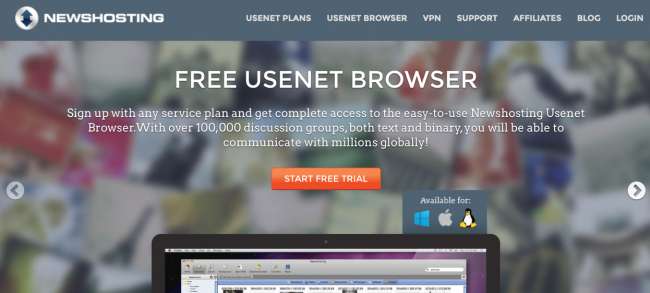
Bu terimlerle donanmış olarak, popüler Usenet sağlayıcılarına bakmaya başlama zamanı. Burada en popüler iki sağlayıcıyı vurgulayacağız:
- Haberler : Bu adamlar bu sektördeki en iyiler. 2536 günlük saklama süresi, aynı anda 60'a kadar bağlantı, aboneliğinize dahil olan ücretsiz bir VPN, tüm bağlantılar için tam şifreleme sunarlar ve diğer 1. kademe sağlayıcıların çoğundan daha ucuzdurlar. Hatta ücretsiz bir Usenet tarayıcıya sahipler, böylece bazı hantal uygulamaları kullanmak zorunda kalmadan kolayca bir şeyler bulabilirsiniz. Ve tabii ki ücretsiz deneme süreleri var.
- Usenet sunucusu : 2536 günlük saklama süresine, bağlantılar için tam şifrelemeye ve ücretli planlarıyla sınırsız veri aktarımına sahip başka bir 1. katman sağlayıcı. Kullanabileceğiniz bir arama arayüzüne ve satın almadan önce deneyebilmeniz için 14 günlük ücretsiz deneme sürelerine sahiptirler.
Bir hesap veya ücretsiz deneme için kaydolduktan sonra, Usenet istemcinizi yapılandırma zamanı gelmiştir.
Newshosting Kullanıyorsanız, Onların İstemci Uygulamasını Kullanabilirsiniz
Yeni başladığınızda, yapılacak en kolay şey resmi istemciyi indirmek ve Newshosting indirmeyi, çalıştırmayı ve başlatmayı kolaylaştıran basit bir istemci sağlar. Bunu hesap sayfanızdan indirin ve ardından kimlik bilgilerinizle oturum açın.
İndirilecek şeyler aramak için sağ üst köşedeki Arama kutusunu kullanabilirsiniz. Ayrıca bir NZB dosyasını doğrudan açabilirsiniz, Newshosting istemcisi hemen indirmeye başlar. NZB dosyalarının nasıl bulunacağına dair bir açıklama için bu makaleyi aşağı kaydırabilirsiniz.
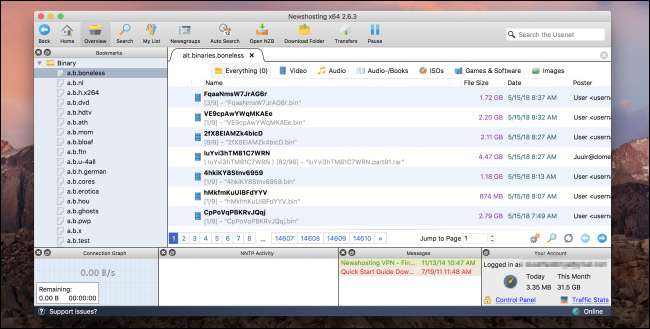
Bu kesinlikle Usenet'e başlamanın en kolay yoludur, ancak kendinizi daha rahat hissettiğinizde, deneyimli kullanıcılar için en iyi çözüm olmadığını çabucak göreceksiniz. Basit şeyler için harikadır, ancak en ciddi Usenet meraklıları SABnzbd veya nzbGet'i kullanır - ilkini tercih ederiz, bu nedenle bugün açıklayacağımız şey budur.
Güç kullanıcısı? İşte SABnzbd'yi Yükleme ve Yapılandırma
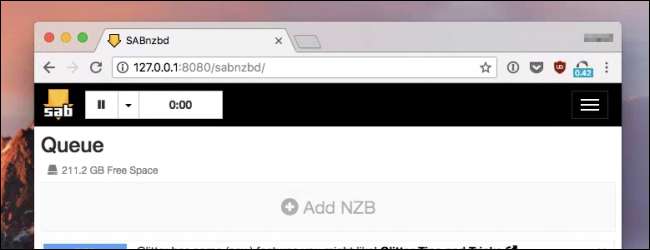
SABnzbd, açık ara en iyi Usenet müşterilerinden biridir. Kararlıdır, pek çok yardımcı uygulama ile entegre olur ve o kadar sağlam özellikler sunar ki, diğer Usenet uygulamalarından bahsederek zamanınızı boşa harcamayacağız bile. SABnzbd Python'da yazılmıştır ve Windows, Mac, Linux, Unix, BSD (ve bir Python uygulamasını derleyip çalıştırabileceğiniz diğer tüm işletim sistemleri) için mevcuttur.
SABnzbd ile ilgili en değerli şeylerden biri, ne kadar hafif olduğudur. Pek çok Usenet uygulaması dikkatsizce kodlanmıştır ve muazzam kaynak domuzlarıdır - dosyaları gerçekten indirip paketten çıkarmayı bir kenara bırakıp, sadece boşta çalışırken bir işlemciyi yeniden çizecek birkaç yıl boyunca test ettik.
İşletim sisteminiz için SABnzbd'nin bir kopyasını alın buraya ve ardından yükleyiciyi çalıştırın (büyük ölçüde sonraki tıklama türündeki bir kurulumdur). Yapmak isteyeceğiniz tek şey, Bileşenleri Seçin ekranındaki tüm seçenekleri işaretlemektir. SABnzbd'nin her zaman çalışabilmesi için başlangıçta çalışmasını ve NZB dosyalarını uygulamayla ilişkilendirmek istiyorsunuz.
Not: macOS kullanıyorsanız, kurulum daha da basittir, sadece yükleyiciyi çift tıklayın ve Uygulamalar klasörüne sürükleyin.
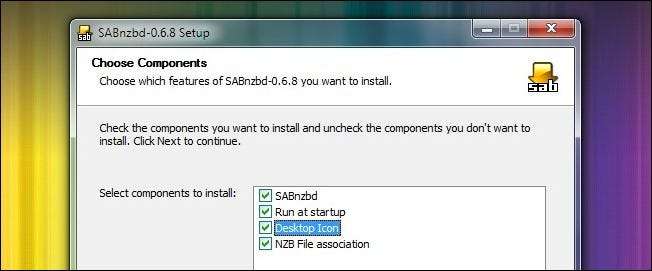
Kurulum tamamlandıktan sonra, varsayılan web tarayıcınız, SABnzbd Hızlı Başlangıç Sihirbazı tarafından karşılanacağınız 8080 numaralı bağlantı noktasındaki yerel ana bilgisayara bir bağlantı açacaktır. Dilinizi seçin ve ardından "Sihirbazı Başlat" düğmesine tıklayın. Newshosting için olan bilgilerinizi ekleyin:
- Ana bilgisayar: news.newshosting.com
- Kullanıcı adı: <genellikle e-posta adresiniz>
- Parola: <şifreniz>
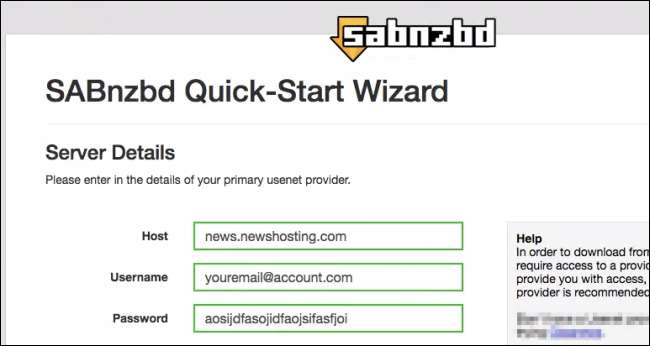
İsterseniz gelişmiş seçenekleri ayarlamak için de tıklayabilirsiniz — SSL bugünlerde varsayılan olarak etkindir ve kesinlikle güvenli bir kanal kullandığınızdan emin olmak isteyeceksiniz. Referans için, SSL bağlantı noktası genellikle 563'tür.
Her şeyi doldurduktan sonra, "Sunucuyu Test Et" düğmesini tıklayın ve çalıştığını doğruladıktan sonra, kurulumu bitirmek ve web arayüzüne gitmek için tıklamanız yeterlidir.
Ortak SABnzbd Seçeneklerini Ayarlama
Web arayüzünü kullanarak NZB dosyalarını besleyerek SABnzbd'yi kutudan çıktığı gibi kullanabilirsiniz, ancak bunu daha da kolaylaştırmanın yolları vardır.
İndirmeyi Daha Kolay Hale Getirmek İçin İzlenen Klasörünüzü Ayarlayın
SABnzbd'yi masaüstü bilgisayarınızda çalıştırıyorsanız, hemen yapmak isteyeceğiniz en büyük değişiklik İzlenen Klasörü ayarlamaktır, böylece bir NZB dosyası indirdiğinizde, SABnzbd tarafından otomatik olarak alınır ve indirme işleminiz başlar. derhal. Config'e gidin ve ardından en üstteki "Klasörler" seçeneğini tıklayın. Buradan, İzlenen Klasörünüzü tarayıcınızı indirmesi için ayarladığınız yerle değiştirin - genellikle ana dizininizdeki İndirilenler klasörü.
SABnzbd'yi ağınızdaki farklı bir bilgisayarda çalıştıracaksanız, İzlenen Klasörü NZB olarak adlandırılan yeni bir klasöre ayarlayabilir ve ardından bu klasörü ağınızda paylaşabilirsiniz. Veya NZB'leri yerel bilgisayarınızdan sunucuya kolayca senkronize etmek için Dropbox gibi bir şey kullanabilirsiniz.
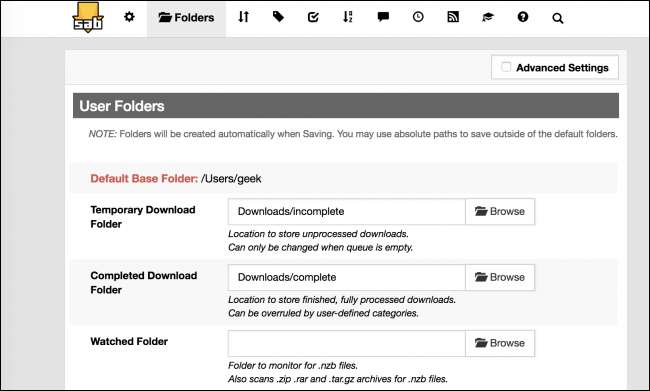
SABnzbd'ye Başka Bir Bilgisayardan Erişme
SABnzbd'ye başka bir bilgisayardan erişmek istiyorsanız (belki bunu ev sunucunuza yüklüyorsunuz) Ayarlar'a gitmeniz ve ardından üstteki "Genel" sekmesini tıklamanız gerekir. Varsayılan olarak, sunucu gerçek IP adresiniz yerine 127.0.0.1 geri döngü adresini dinler, bu nedenle bunu burada değiştirmek isteyeceksiniz. Referans için, IP adresinizi nasıl bulacağınız aşağıda açıklanmıştır , ve ayrıca statik bir IP adresi nasıl ayarlanır .
Buradan, herhangi bir şeyle çakışması durumunda Port numarasını da değiştirebilir ve HTTPS'yi etkinleştirebilirsiniz. Bu özellikle evdeki masaüstü bilgisayarınızda kullanışlı değildir, ancak bunu bir yerde bir sunucuda çalıştırıyorsanız, bu iyi bir seçenektir.
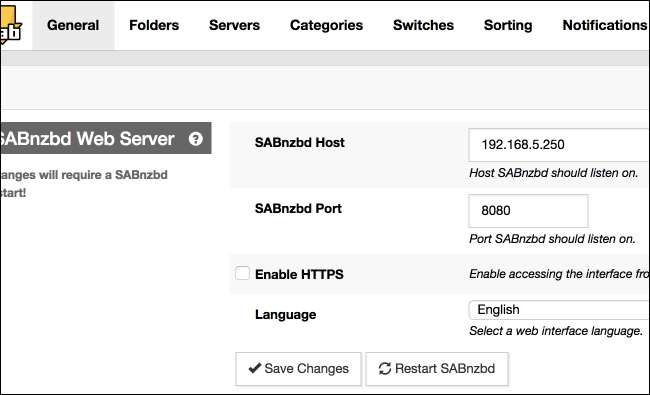
Bu noktada gitmeye hazırsınız. Sadece bazı NZB dosyalarına ihtiyacınız var.
Usenet Müşterinizin Bakımı ve Beslenmesi
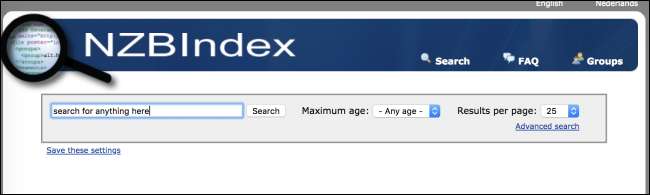
Bu noktada, bir Usenet sağlayıcınız ve uygun şekilde yapılandırılmış bir Usenet istemciniz var. Şimdi ihtiyacınız olan tek şey, müşterinize beslemek için bazı NZB dosyaları. Aşağıdakiler popüler NZB indeksleme siteleridir. Çoğu, sınırlı saklama ile ücretsiz erişime sahiptir ve tam erişim için bir tür kayıt ve / veya sembolik ödeme gerektirir (yani, yılda 10 ABD doları).
Burada dikkate alınması gereken önemli bir husus, endeksin ham mi yoksa elle indekslenmiş mi olduğudur. Ham dizinler, Usenet'teki tüm dosyaların devasa aranabilir veritabanlarıdır - kullanımı güçlüdür, ancak yeni kullanıcıların başarılı bir şekilde gezinmesi için biraz zordur - oysa, elle indekslenen veritabanları sizin için sıralanır, kategorize edilir ve kalite kefilidir.
- NZBIndex : Bu site ücretsizdir, kayıt gerektirmez ve dizinin kalitesi mükemmel değildir, ancak ilk başladığınızda denemek için kötü bir yer değildir. Ayrıştırılması gereken çok fazla çöp olacak.
- NZBFinder: Bu NZB endeksi için kayıt gereklidir ve herhangi bir şey indirmek istiyorsanız ödeme yapmanız gerekecektir. İyi haber şu ki, Sonarr, Radarr, Sickbeard ve en sevdiğiniz tüm güç kullanıcı araçlarıyla bütünleşiyor.
- NZBGeek : Bu site kayıt ve ödeme gerektiriyor - kripto para birimini kabul ediyorlar - ancak sorularınız olması durumunda forumun yanı sıra elle hazırlanmış NZB listesi var.
- NZBPlanet : Bu site sadece ücretlidir. Popüler ama biz hiç denemedik.
Ayrıca, en son yeni siteleri görmek için "nzb indeksleyici" araması da yapabilirsiniz - bu siteler rastgele kapanma eğilimindedir ve her zaman yeni siteler başlar.
Müşterinizi beslemek ve indirme işlemlerini devam ettirmek için tek yapmanız gereken, yukarıdaki dizinlerden birini ziyaret etmek, bir veya iki (veya iki yüz) NZB dosyası almak ve ardından onları İzleme Klasörüne atmaktır. SABnzbd, NZB dosyalarını alacak, indirmeyi başlatacak, dosyaları açacak ve bunları belirlediğiniz Bitmiş İndirme dizinine yerleştirecektir. Bu kadar. Uzun süreli saklama sağlayıcısı SABnzbd ve iyi bir dizin ile donanmış olarak, bir daha asla yavaş, hantal ve halka açık bir BitTorrent indirmesi için beklemek zorunda kalmayacaksınız.
Usenet sağlayıcıları, müşterileri veya yararlı üçüncü taraf uygulamalarıyla deneyiminiz mi var? Bunu yorumlarda öğrenelim.







